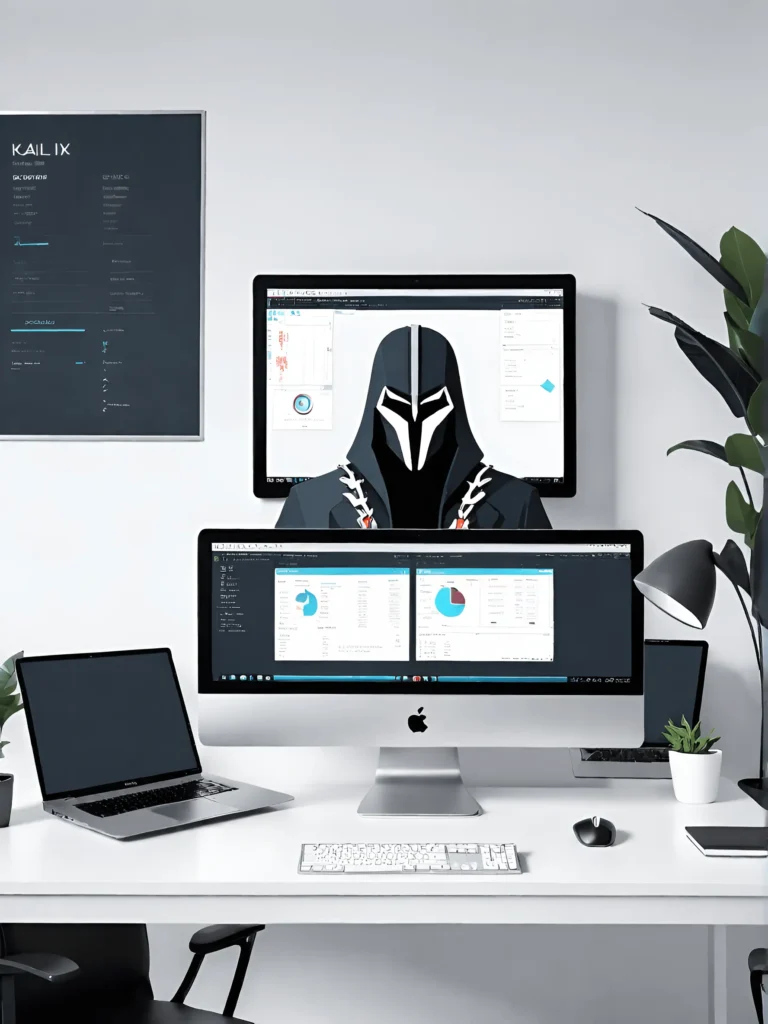Markdown é uma linguagem de marcação leve e fácil de usar. No Obsidian, ele é utilizado para criar notas com formatação rica. Este manual fornece uma visão geral das principais sintaxes Markdown que você pode usar no Obsidian.
1. Cabeçalhos
Use # seguido de um espaço para criar cabeçalhos. O número de # indica o nível do cabeçalho.
# Cabeçalho 1
## Cabeçalho 2
### Cabeçalho 3
#### Cabeçalho 4
##### Cabeçalho 5
###### Cabeçalho 62. Ênfase
Para ênfase em texto, use asteriscos (*) ou sublinhados (_).
- Negrito:
**texto**ou__texto__ - Itálico:
*texto*ou_texto_ Riscado:~~texto~~
**negrito**
*itálico*
~~riscado~~3. Listas
Listas não ordenadas
Use -, * ou + seguido de um espaço para criar itens de lista não ordenada.
- Item 1
- Item 2
- Subitem 2.1
- Subitem 2.2Listas ordenadas
Use números seguidos de um ponto e espaço.
1. Item 1
2. Item 2
1. Subitem 2.1
2. Subitem 2.24. Links
Links externos
Para criar links, use [texto](url).
[Obsidian](https://obsidian.md)Links internos (Notelinks)
Para criar links entre notas no Obsidian, use [[Nome da Nota]].
[[Nota Interna]]5. Imagens
Para adicionar imagens, use .
6. Citações
Use > seguido de um espaço para criar citações.
> Esta é uma citação.7. Código
Para trechos de código em linha, use crases simples (`).
`código em linha`Para blocos de código, use três crases (“`) antes e depois do código. Opcionalmente, especifique a linguagem para realce de sintaxe.
```
bloco de código# Bloco de código Python
print("Olá, mundo!")8. Tabelas
Use hifens (-) para criar cabeçalhos de tabelas e pipes (|) para separar colunas.
| Cabeçalho 1 | Cabeçalho 2 |
| ----------- | ----------- |
| Linha 1 Celula 1 | Linha 1 Celula 2 |
| Linha 2 Celula 1 | Linha 2 Celula 2 |9. Linhas Horizontais
Para criar uma linha horizontal, use três ou mais asteriscos (*), hífens (-), ou sublinhados (_) em uma linha sozinha.
***
---
___10. Checkbox (Tarefas)
Para criar uma lista de tarefas, use - [ ] para tarefas não concluídas e - [x] para tarefas concluídas.
- [ ] Tarefa 1
- [x] Tarefa 211. Blocos de Citação Aninhados e Código Aninhado
Para criar blocos de citação ou código aninhados, basta adicionar o símbolo > ou “` adicionais.
> Citação externa
> > Citação internaCódigo externo```
Código interno```
### 12. Notas de Rodapé
Para adicionar notas de rodapé, use `[^1]` no texto e defina a nota no final.markdown
Este é um exemplo de nota de rodapé.[^1]
[^1]: Esta é a nota de rodapé.
“`
13. Tabelas de Conteúdo (TOC)
No Obsidian, você pode gerar uma tabela de conteúdo automaticamente usando o plugin “Outline”. Ative o plugin para usar essa funcionalidade.
Dicas Adicionais
- Utilize o recurso de Painéis no Obsidian para visualizar múltiplas notas simultaneamente.
- Use Tags (
#tag) para organizar suas notas de maneira eficiente. - Explore Temas e Plugins no Obsidian para personalizar a aparência e adicionar funcionalidades extras.
Com este guia, você estará pronto para criar notas ricas e organizadas no Obsidian utilizando Markdown. Experimente diferentes sintaxes e descubra como elas podem melhorar a sua produtividade e organização de informações.